الدرس 3. بناء روبوت تداول دون برمجة
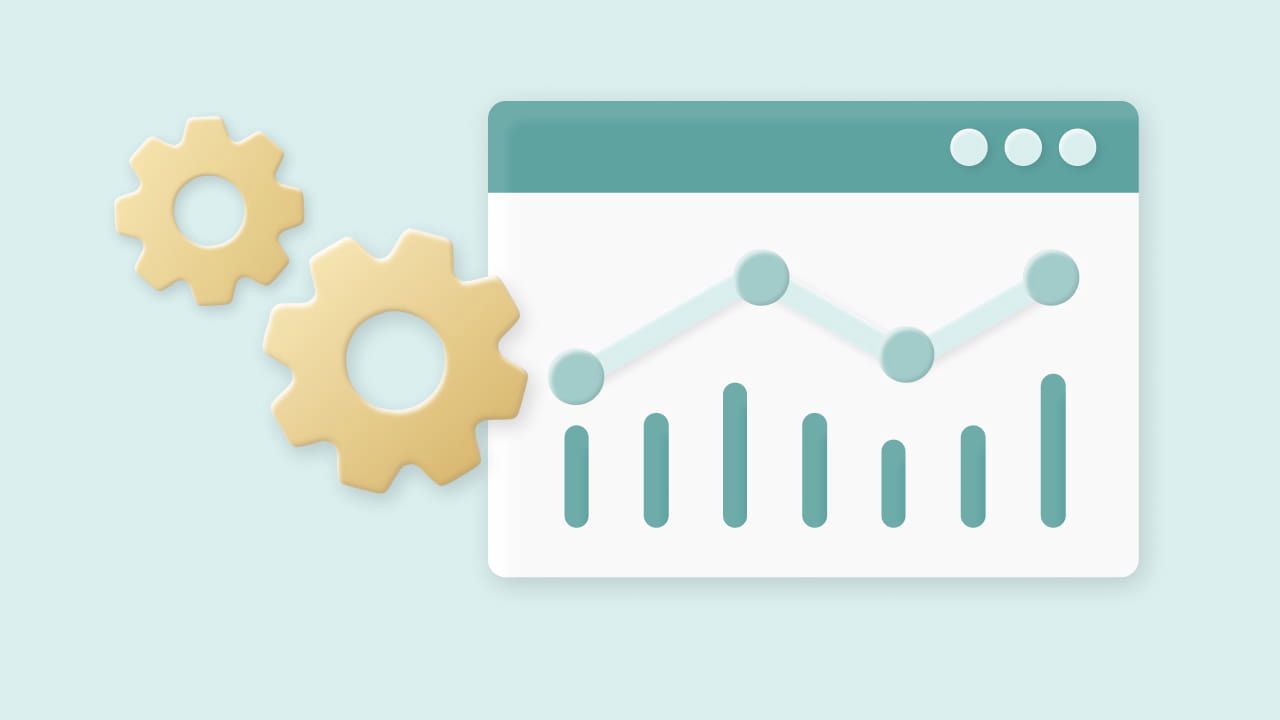
الآن، بعد التعرف على الأفكار الرئيسية للتداول عبر الإنترنت، حان الوقت لتبدأ رحلتك

الخاصة! لكن من أين نبدأ؟ أولاً، تحتاج إلى الاتصال بالوسيط (FBS في حالتك)
للوصول إلى السوق. لست بحاجة لأداء الحيل السحرية هنا. لفتح البوابة إلى الأسواق
ما عليك سوى تثبيت برنامج خاص على جهاز الكمبيوتر أو هاتفك.
إذا قررت التداول مع FBS (بالمناسبة، تهانينا على ذوقك الرائع)، يمكنك الاختيار بين
FBS trader و MetaTrader.

لا تقلق، سنشرح الاختلافات الرئيسية بينهم ونساعدك على اختيار الأفضل بالنسبة لك!
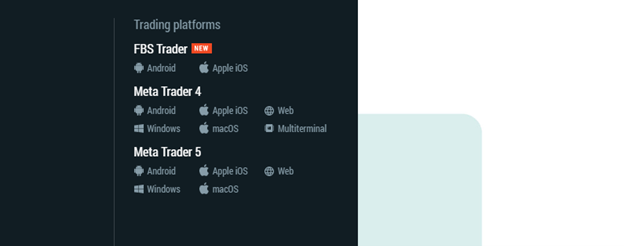
في البداية، جهزوا هواتفكم متداولينا الأعزاء، حيث سنقدم لكم… تطبيق FBS
Trader! إذا كنت تفضل التداول على جهازك المحمول، فهذا التطبيق يناسبك بالتأكيد.
حيث يتيح لك هذا البرنامج تتبع جميع أدواتك المفضلة، بما في ذلك على سبيل المثال
لا الحصر أزواج العملات والأسهم والمعادن. واجهته أنيقة للغاية وسهلة الاستخدام
لدرجة أنك لن تقضي الكثير من الوقت في فهم وظائفها، كما يمكنك إيداع وسحب
الأموال على الفور. علاوة على ذلك، إذا واجهت أي مشاكل فسيكون من دواعي سرور
فريق دعم محترف تقديم المساعدة. ويمكنك العثور عليه على موقع FBS الإلكتروني،
وكذلك على App Store و Google Play.

إذا كنت ترغب في التداول من كمبيوترك المكتبي أو المحمول، فإن MetaTrader
هي خيارك!
يُفضل المتداولون القديمون منصة MetaTrader. أولاً، حيث يقدم هذا البرنامج
الشهير التداول من خلال أجهزة الكمبيوتر الشخصية والمحمولة والهواتف المحمولة.

السبب الثاني الذي يجعل المتداولين يفضلون MT على البرامج الأخرى يكمن في
وظائفها. نعم، قد يبدو البرنامج معقد بعض الشيء للوهلة الأولى، ولكن عندما تتعرف
عليه بشكل أفضل، سيفتح لك عالم التداول المحترف. فهذا هو المكان الذي تصبح فيه
الأمور احترافية. تحتوي MetaTrader على أدوات يحلم بها أي متداول: مجموعة
واسعة من أدوات التداول، وفئات مختلفة من المؤشرات وأدوات الرسم والتقويم،
وحتى الأخبار!
يوجد إصداران من هذا البرنامج: MT4 و MT5.

لنكون صادقين حقاً، هذان مجرد إصداران من نفس البرنامج. ومع ذلك، هذه هي الميزة
الرئيسية لـ MetaTrader 5: يمكنك تداول الأسهم عبرها. بالإضافة إلى ذلك،
تحتوي MT5 على مؤشرات وأدوات رسوم بيانية أكثر من سابقتها، و 6 أنواع من
الأوامر المعلقة.

لحظة واحدة يا صديقي! قبل أن تبدأ التداول وتصبح محترفاً، تحتاج إلى التدريب كثيراً.
تذكر دوماً – التدريب أفضل طريق للنجاح. يمكنك البدء بالتداول على حساب تجريبي!
بهذه الطريقة، ستحسن مهاراتك تدريجياً.
مثلما يتدرب الجنود الصغار على القتال بالسيوف الخشبية قبل خوض الحرب، يمكن
للمتداولين تعزيز مهاراتهم من خلال التدرب على حساب تجريبي. سيساعدك الحساب
التجريبي على فهم كيفية التداول مع FBS دون استثمار دولار واحد.
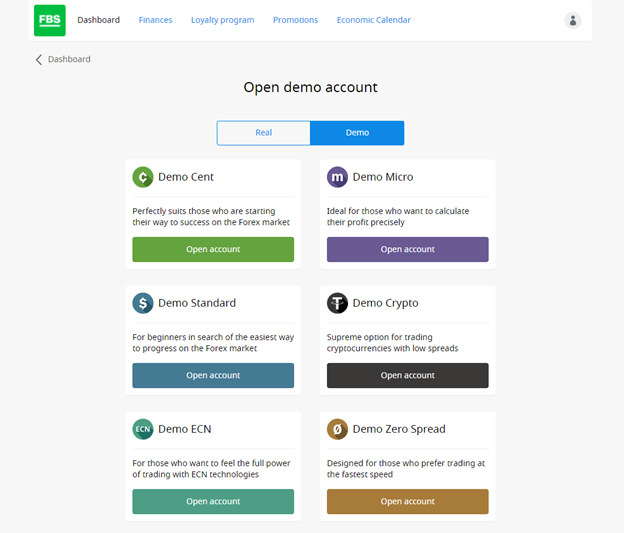

لقد أصبت - يتيح لك الحساب التجريبي الوصول إلى بيئة السوق الحقيقية. ولكن لا
يمكنك إيداع أو سحب أموال حقيقية هناك. ومع ذلك، يمكنك أن تطلب الأموال
الافتراضية من النظام الذي سيمنحك القدر الذي تريده من المال. لكن لا تطلب الكثير،
لأنك ستفقد الإحساس بالواقع ولن تفهم الخسائر الحقيقية. افترض أن كل شيء حقيقي
واتبع أسلوبك في التداول.

دعنا نوجهك خلال هذه العملية.
بعد تثبيت منصة MT4 أو MT5، يمكنك تسجيل الدخول إلى حسابك باستخدام البيانات
التي قدمتها لك FBS أثناء التسجيل. من السهل نسيان كل هذه المعلومات. إن كان

حدث لك هذا، يمكنك التحقق من رسالة التسجيل في بريدك الإلكتروني والتي أرسلتها
لك الشركة أو تعيين كلمة مرور جديدة في صفحتك الشخصية.

بمنتهى السهولة! في الزاوية اليمنى السفلية، من المفترض أن ترى سرعة اتصالك
بالإنترنت: فهذا يعني أنك تحصل على عروض أسعار مباشرة من السوق.
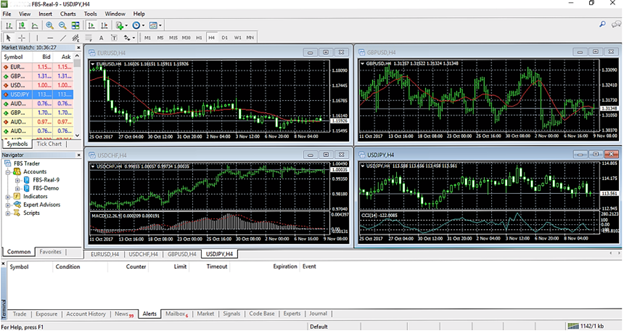

نعم، ويمكنك التداول باستخدام إصدار MetaTrader لنظام التشغيل iOS أو
Android. حمّل التطبيق من App Store أو Google Play. ثم افتح التطبيق
واختر بين تسجيل الدخول بحساب موجود وفتح حساب تجريبي. عند النقر فوق تسجيل
الدخول باستخدام حساب موجود / فتح حساب تجريبي، تفتح نافذة جديدة. أدخل FBS
في حقل البحث. انقر فوق أيقونة FBS-Demo إذا كان لديك حساب تجريبي، أو
FBS-Real إذا كان لديك حساب حقيقي. أدخل معلومات تسجيل الدخول وكلمة
المرور وابدأ التداول!
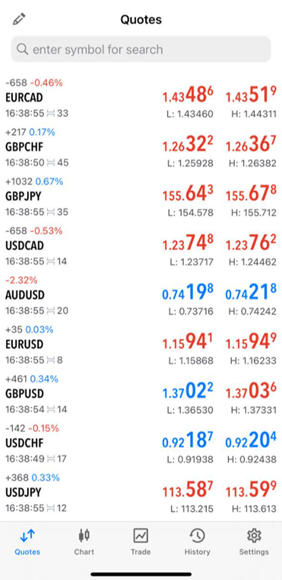
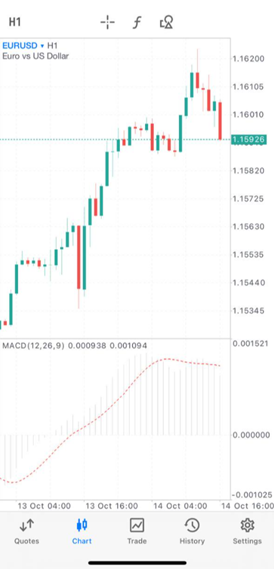
لفتح صفقة، تحتاج إلى طلب نافذة "أمر جديد". أسهل طريقة للقيام بذلك هي النقر على
زر "أمر جديد" في شريط الأدوات أعلى الرسم البياني للسعر أو الضغط على F9 على
لوحة المفاتيح.
بعد ذلك، سترى النافذة، حيث تحتاج إلى تعيين معايير تداولك.
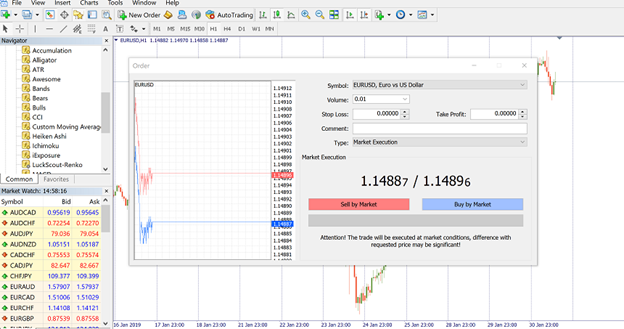
ومن هنا ستختار حجم مركزك (الحجم). ويمكنك اختيار ما إذا كنت تريد تنفيذ طلبك على
الفور (تنفيذ السوق - يكون هذا الخيار نشط بشكل افتراضي) أو عند مستوى معين
تتوقع أن يصل السعر إليه في المستقبل (أمر معلق). كما يمكنك أيضاً تعيين إيقاف
الخسارة وجني الأرباح – الأوامر التي ستغلق صفقتك تلقائياً عند المستويات التي
تريدها. سوف تتعلم المزيد عن هذه الخيارات في الدرس التالي.
إذا كان زرا "بيع" و "شراء" غير فعالين، هذا يعني أنك اخترت حجما غير صحيح
للأمر لهذا النوع من الحسابات. يرجى تفقد إعدادات حجم الأمر الخاصة بك ومقارنتها
بشروط التداول الموضحة على الموقع الإلكتروني.
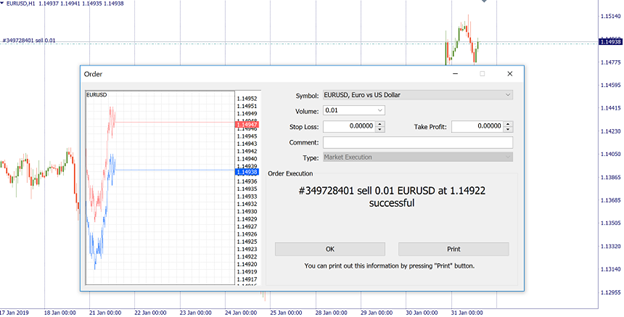
يمكنك متابعة صفقاتك في نافذة المنصة من خلال النقر فوق علامة التبويب تداول.
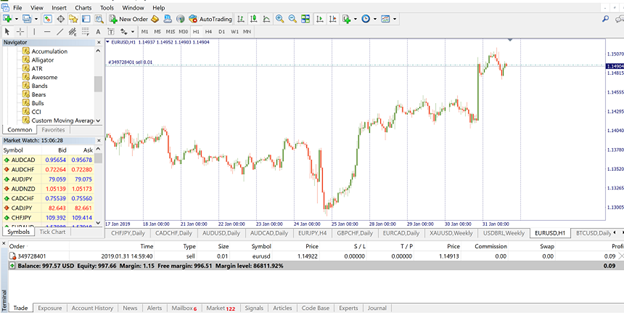
لإغلاق الصفقة الخاصة بك في أي وقت، انقر فوق الزر الأيمن على اسم الصفقة وحدد
"إغلاق الصفقة".
- تُعد كل من MT4 و MT5 منصات تداول كلاسيكية تحظى بشعبية كبيرة بين ملايين
- المتداولين.
- يسمح لك الحساب التجريبي بممارسة التداول دون استثمار أموال حقيقية.
- لفتح صفقة في MetaTrader، قم بتنشيط نافذة "أمر جديد" واختر حجم التداول.
في الدرس التالي، ستتعرف على المصطلحات والتعريفات الأساسية للسوق. استمر!

ليست هناك تعليقات:
إرسال تعليق